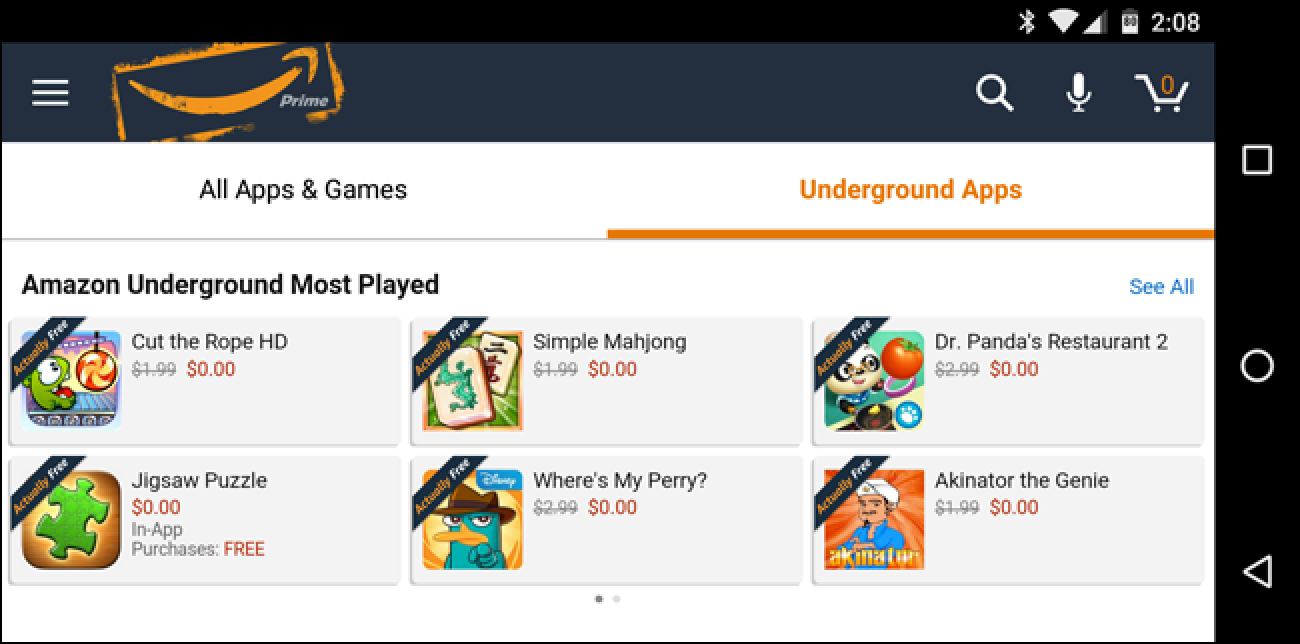Prendre des captures d’écran est assez facile; c’est une fonctionnalité intégrée à la plupart des systèmes d’exploitation. Si vous travaillez déjà sur un document Word et que vous souhaitez y ajouter une capture d’écran, vous pouvez vous enregistrer quelques clics en utilisant l’outil de capture d’écran intégré de Word.
Dans un document ouvert, passez à l’onglet «Insertion» du ruban Word.

Ensuite, cliquez sur le bouton «Capture d’écran».
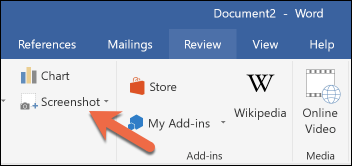
Vous serez accueilli avec une image miniature de chaque fenêtre que vous avez ouverte pour le moment.

Vous pouvez cliquer sur l’une des vignettes pour avoir une capture d’écran de cette fenêtre immédiatement insérée dans votre document. Vous pouvez ensuite positionner cette image comme vous le feriez pour n’importe quelle autre illustration.

Si vous souhaitez capturer une zone spécifique sur l’écran au lieu d’une fenêtre active, cliquez sur la commande «Capture d’écran» au lieu d’une vignette dans le menu déroulant Capture d’écran.

Tout votre écran s’assombrira et vous pourrez dessiner un rectangle uniquement sur la partie que vous souhaitez capturer.
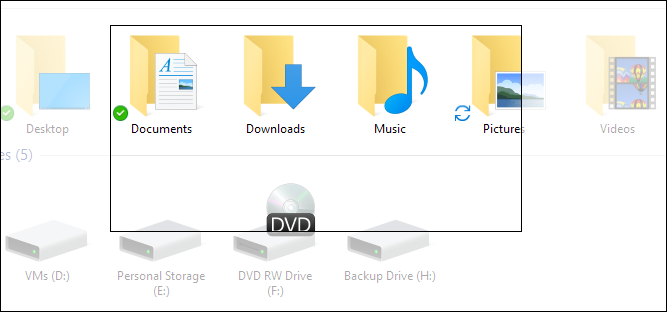
Dès que vous sélectionnez la zone, Word ajoute immédiatement l’image à votre document.